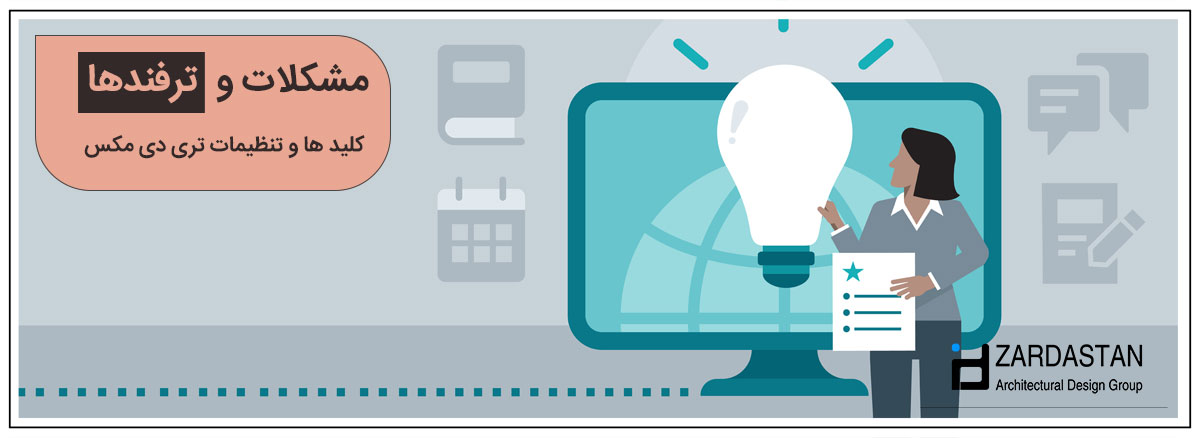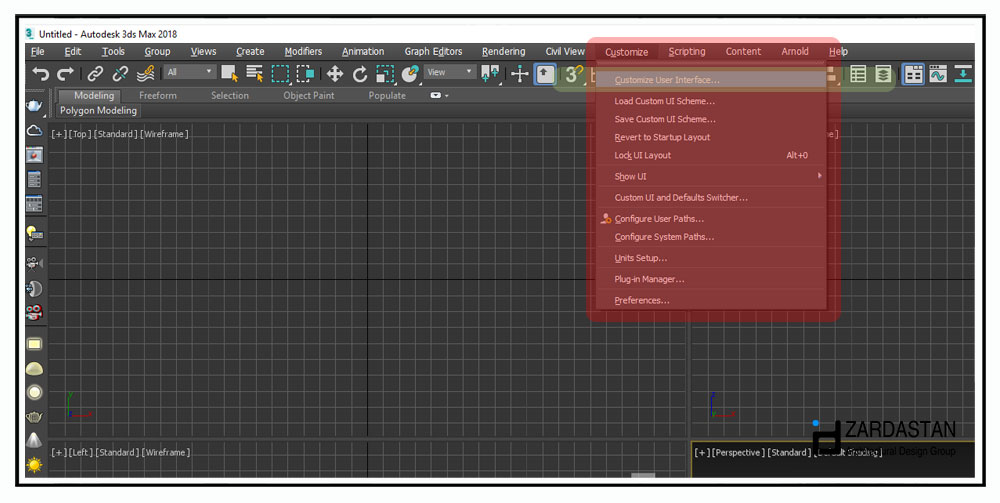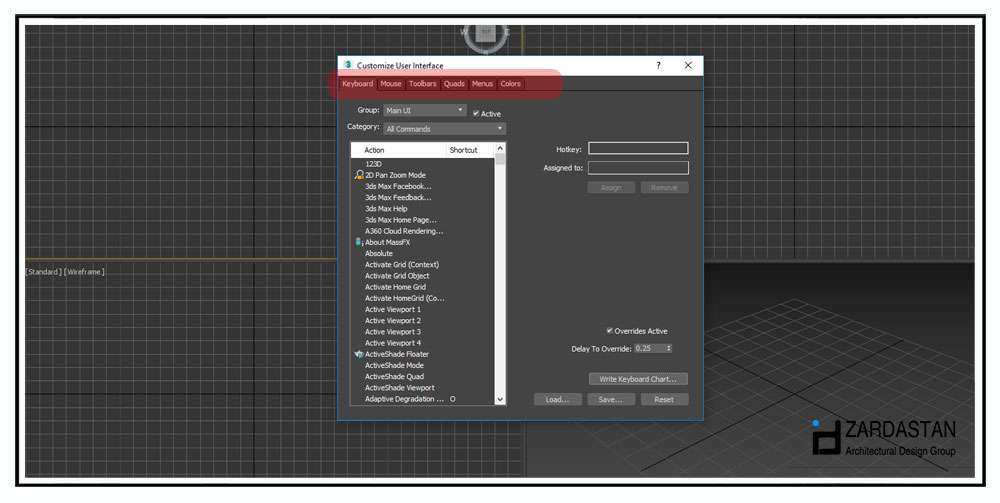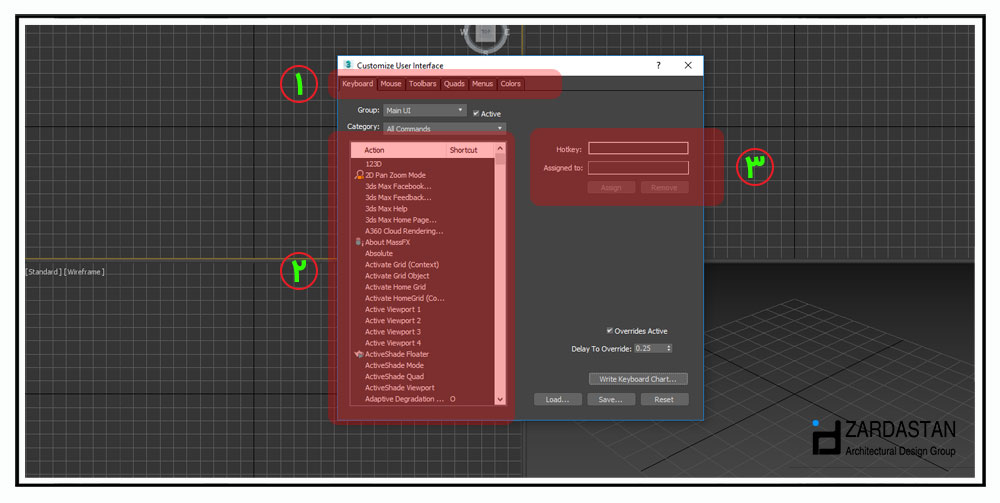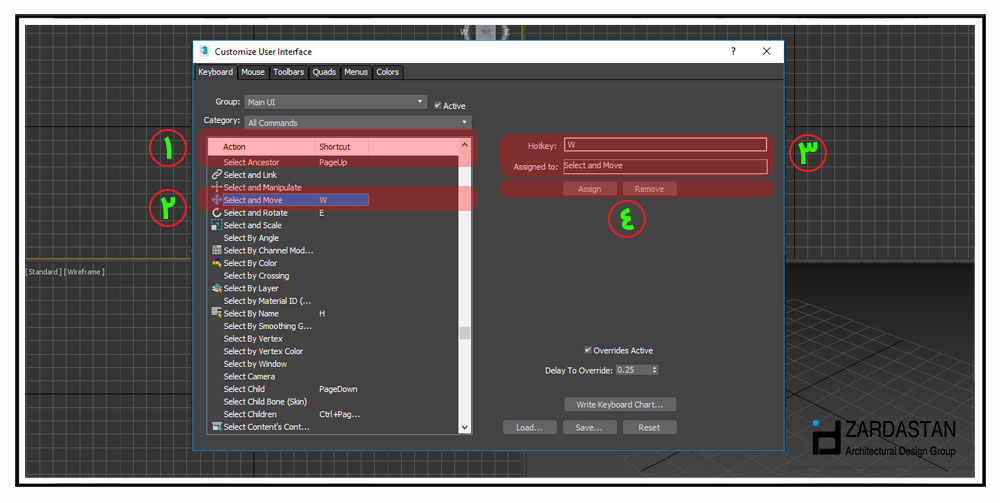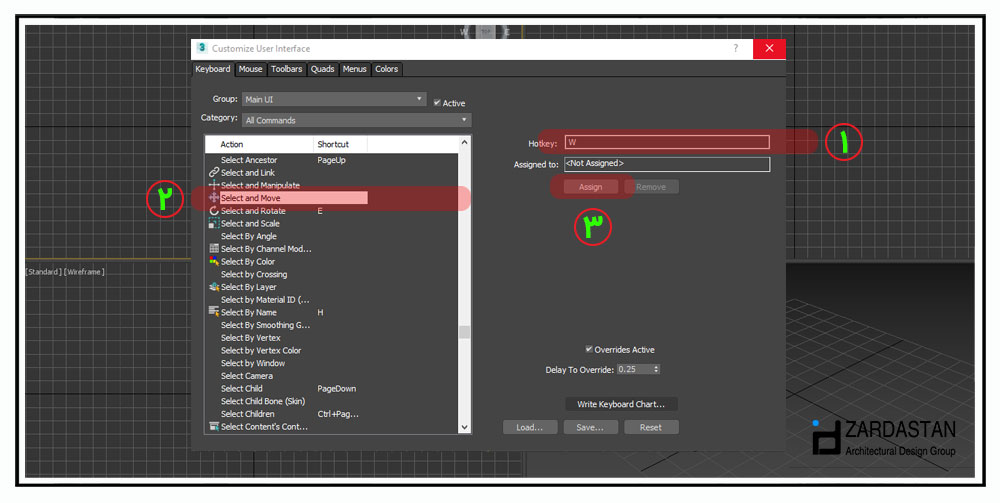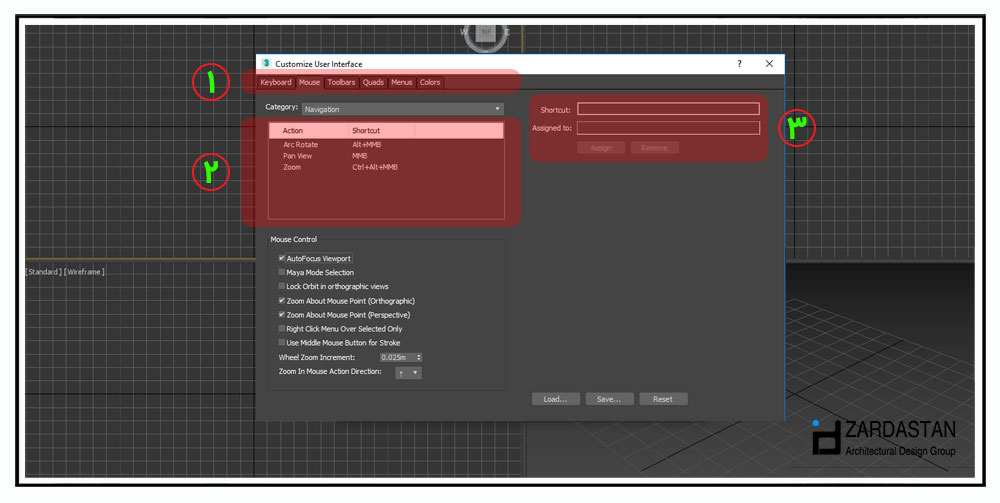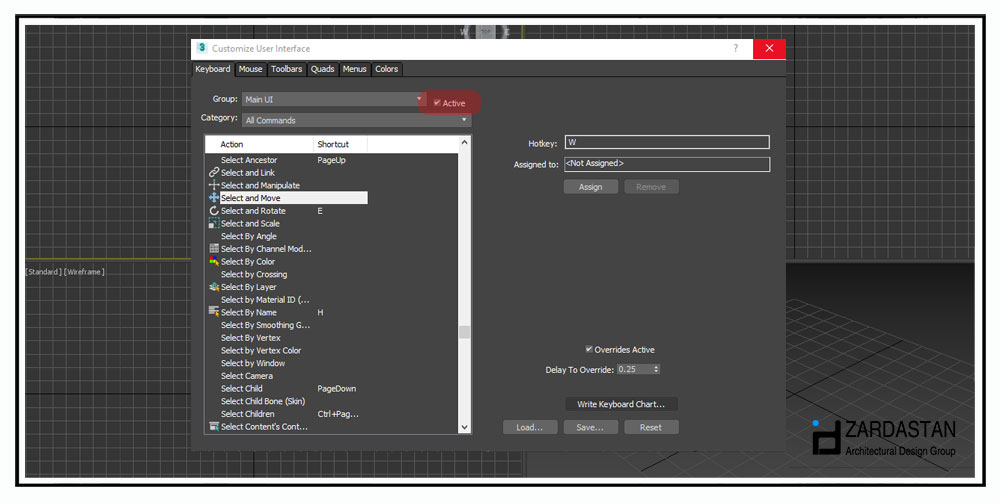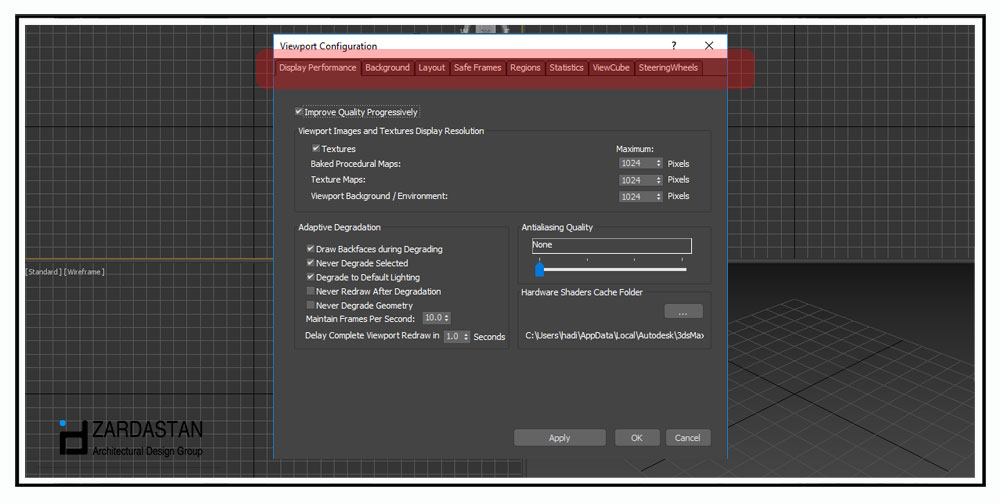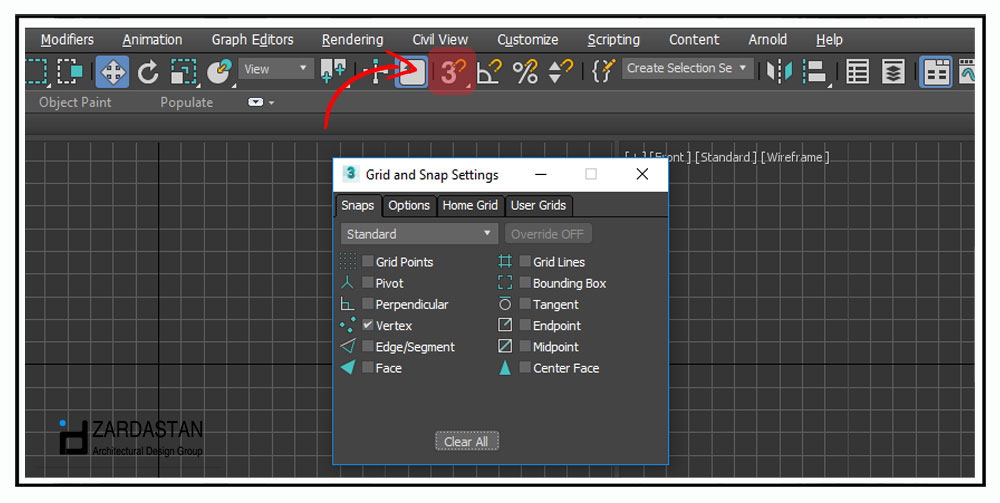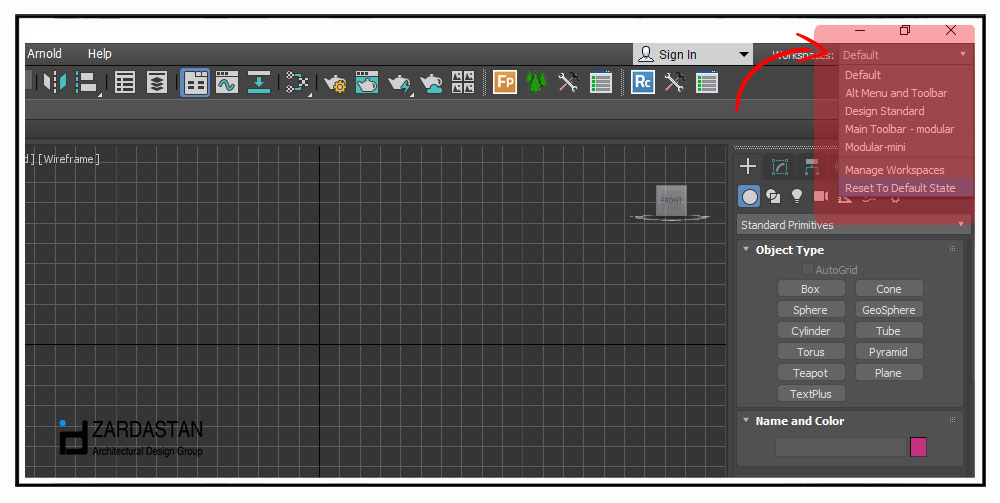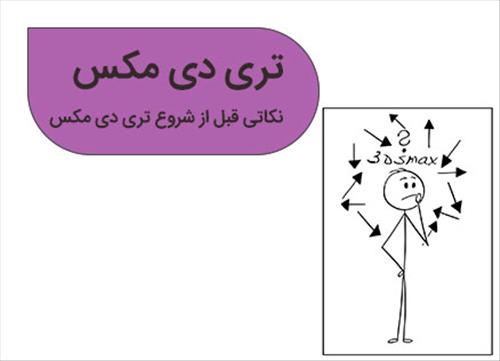کلید های میانبر تری دی مکس - دستورات و ترفند
کلید های میانبر، دستورات و ترفند های تری دی مکس
زمانی که با تری دی مکس کار میکنید به دنبال مطالب زیر خواهید بود:
-
دستورات تری دی مکس
-
لیست کلید های میانبر تری دی مکس
-
تنظیمات موس در تری دی مکس
-
کار نکردن کیبورد در مکس
-
تنظیمات صفحه تری دی مکس
-
تنظیمات اسنب در تری دی مکس.
-
برگرداندن تنظیمات 3d max
تری دی مکس نرم افزار بسیار گسترده ایست با کلید های میانبر و دستورات زیادی که برای کار با آن بهتر است ترفند ها و میانبر ها را بیشتر بشناسیم.
دستورات تری دی مکس
1- برای دسترسی به تنظیمات و دستورات تری دی مکس باید از منو customize به قسمت customize User Interface بروید.
2- در منو باز شده تمامی دستورات برای موس و کیبورد و تولبار ها و ... را میتوانید تغییر دهید.
لیست کلید های میانبر تری دی مکس
در منو باز شده از تب اول keyboard میتوانید به تمامی دستورات کیبورد و کلید های میانبر تری دی مکس دسترسی داشته باشید.
1- تب های موجود برای تغییرات
2- تمامی دستورات اصلی موجود در تری دی مکس
3- پیش نمایش دستورات کیبورد و تغییر کلید میانبر
1- ستون اول دستور و ستون دوم شورتکات یا کلید میانبر را نشان میدهد
2- میتوانید یکی از دستورات دلخواه را انتخاب کنید
3- یا میتوانید کلید میانبر مورد نظر را در قسمت hotkey وارد کنید (مثلا w) و به صورت دیفالت دستوری که به آن کلید میانبر داده شده است نمایش داده میشود.
4- از این قسمت میتوانید کلید مییانبر را با زدن Remove پاک کرده و یا کلید میانبر جدید را به دستوری خاص بازدن کلید assign نسبت دهید.
برای دادن کلید میانبر جدید به دستوری جدید مراحل زیر را انجام دهید :
1- کلید میانبر مورد نظر را وارد کنید
2- دستور مورد نظر را از منو شماره 2 انتخاب کنید
3- کلید assign را بزنید
نکته : برای بازگشت به تنظیمات اولیه کلید Reset را بزنید
لیست کلید های میانبر در تری دی مکس


تنظیمات موس در تری دی مکس
1- تب دوم گزینه mouse را انتخاب کنید
2- دقیقا مثل تنظیمات کیبورد. کلید های میانبر موس به همراه دستور مربوطه نمایش داده شده.
3- از این قسمت میتوانید تغییرات را روی کلید مبانبر اعمال کنید.
نکته : MMB به معنای کلیک قلتک موس است.مثلا برای zoom، کلید میانبر اینگونه است که همزمان alt و ctrl را روی کیبورد نگه داشته و کلیک قلتک موس را فشار میدهید.
کار نکردن کیبورد در مکس
اگر کیبورد در تری دی مکس کار نکرد از منو منو customize به قسمت customize User Interface بروید.از تب keyboard تیک active را بزنید.
تنظیمات صفحه تری دی مکس
برای دسترسی به تنظیمات صفحه نمایش در تری دی مکس، بر روی نویگیشن ها (سمت راست پایین)، کلیک راست کنید تا صفحه viewport configuration باز شود
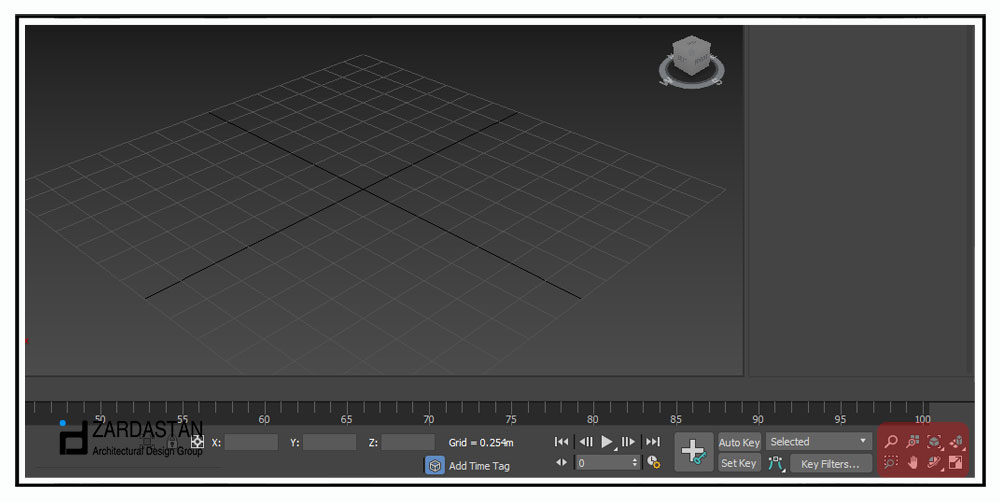
در این قسمت شما میتوانید تنظیمات مربوط به صفحه نمایش را انجام دهید. مثلا در قسمت display performance تنظیماتی مربوط به کیفیت تکسچر ها در زمان نمایش اجسام در ویوپورت یا صحفه نمایش قابل تنظیم است.یا از قسمت background، پشت ضمینه تغییر داده میشود و ...
تنظیمات اسنپ در تری دی مکس
برای دسترسی به تنظیمات اسنب روی snap toggle کلیک راست کنید.صفحه Gride and snap setting دسترسی شما به تنظیمات اسنپ است.
برگرداندن تنظیمات 3d max
برای برگرداندن تنظیمات تری دی مکس به حالت اولیه ( مثلا به علت ناپدید شدن command panel در تری دی مکس یا زمانی که تولبار ها یا منو ها بهم میریزه مانند ) عکس زیر عمل کنید.
سمت راست بالا (دقیقا زیر علامت ضربدر) روی difault کلیلک کنید و از پنجره باز شده روی Reset to default state را بزنید.
مقالات مشابه
قبل از شروع کار با نرم افزار تری دی مکس.برنامه تری دی مکس در زمان کوتاه و اندک قابل یادگیری نیست.مشکلات کاربران سیستم های قدیمی برای کار کردن با تری دی مکس است.توانایی مدلسازی پیچیده بر پایه mesh یا nurb. حجم منابع آموزشی بسیار زیاد.پلاگین های نا محدود.تری دی مکس. گرفتن رندر و خروجی قوی مستلزم زمان و تمرین بسیار است
جزئیات بیشتردر این مطلب یک ویدیو آموزش نورپردازی در وی ری vary به همراه چگونگی تنظیمات نور پردازی و شناخت نورها را برای شما به طور مفصل و گام به گام توضیح داده ایم.
جزئیات بیشتر